如Google I / O 2017所宣布,Kotlin编程语言现已在Android上正式受到支持。所以在这个版本中,Android Studio包含Kotlin语言支持Android开发。
通过将Java文件转换为Kotlin(点击 Code > Convert Java File to Kotlin File),或者使用新建项目向导创建一个新的启用Kotlin的项目,可以将Kotlin整合到项目中。
要开始,请阅读 如何将Kotlin添加到您的项目中。
Java 8语言功能支持
您现在可以使用某些Java 8语言功能并使用Java 8构建的库。不再需要 Jack。您应该首先 禁用Jack 以使用内置的支持Java 8的默认工具链。
要更新项目以支持新的Java 8语言工具链,请将 Project Structure对话框中的 Source Compatibility 和 Target Compatibility 更新为1.8 (单击 File > Project Structure)。要了解更多信息,请阅读如何 使用Java 8语言功能。
Android Profiler
新的Android Profiler 取代了Android监视器工具,并提供了一套新的工具来实时测量应用程序的CPU,内存和网络使用情况。您可以执行基于样本的方法跟踪来执行代码,捕获堆内存,查看内存分配以及检查网络传输文件的详细信息。
要打开,请单击 View > Tool Windows > Android Profile (或单击工具栏中的 Android Profiler )。
窗口顶部的事件时间轴显示触摸事件,按键和活动更改,因此您有更多的上下文可以了解时间轴中的其他性能事件。
注意:该logcat的视图也移动到一个单独的窗口(这是先前的Android Monitor,后者除去内侧)。
从Android Profiler的概述时间轴上,单击 CPU、MEMORY或 NETWORK时间线以访问相应的分析器工具。
CPU Profiler
CPU Profiler可帮助您通过触发示例或仪表化的CPU跟踪,来分析应用程序的CPU线程使用情况。然后,您可以使用各种数据视图和过滤器来解决CPU性能问题。
有关更多信息,请参阅 CPU Profiler指南。
内存分析器
内存分析器可以帮助您识别 内存泄漏和内存流失 导致的卡顿、冻结甚至应用程序崩溃。它显示了应用程序内存使用的实时图形,可以捕获堆转储,强制垃圾收集和跟踪内存分配。
有关详细信息,请参阅 内存分析器指南。
网络分析器
网络分析器允许您监视应用程序的网络活动,检查每个网络请求的有效负载,并链接到生成网络请求的代码。
有关详细信息,请参阅 网络分析器指南。
APK剖析和调试
Android Studio现在允许您对任何 APK 进行配置和调试,而无需将其从Android Studio项目中构建 - 只要构建APK 即可启用调试,并且您可以访问调试符号和源文件。
要开始使用,请从Android Studio Welcome屏幕中单击 Profile or debug APK。或者,如果您已经打开了项目,请从菜单栏中单击 File > Profile or debug APK。这将显示已解压缩的APK文件,但它不会反编译代码。因此,要正确添加断点和查看堆栈跟踪,您需要附加Java源文件和本机调试符号。
有关详细信息,请参阅 配置文件和调试预构建的APK。
设备文件浏览器
新的设备文件资源管理器允许您检查连接的设备的文件系统,并在设备和计算机之间传输文件。这将替代DDMS中可用的文件系统工具。
要打开,请单击 View > Tool Windows > Device File Explorer。
有关详细信息,请参阅 设备文件资源管理器指南。
即时应用支持
对Android Instant Apps的新支持允许您使用两种新的模块类型 (即时应用模块和功能模块(这些要求您安装Instant Apps开发SDK)) 在项目中创建Instant Apps 。
Android Studio还包含一个新的模块化重构操作,可帮助您在现有项目中添加对Instant Apps的支持。例如,如果要重构项目以在Instant App功能模块中放置一些类,请在“ 项目”窗口中选择类,然后单击Refactor > Modularize。在出现的对话框中,选择类应该去的模块,然后单击确定。
当您准备测试 Instant Apps 时,您可以在运行配置启动选项中指定即时应用程序的URL,在连接的设备上构建并运行Instant App模块:选择 Run > Edit Configurations,选择您的即时应用程序模块,然后在启动选项下设置URL 。
有关详细信息,请参阅 Android Instant Apps。
Android Things模块
新建项目和新建模块向导中的新Android Things模板可帮助您开始开发适用于Android的 IOT设备。
有关详细信息,请参阅 如何创建Android Things项目。
自适应图标向导
Image Asset Studio现在支持绘制矢量图,并允许您为Android 8.0创建自适应启动器图标,同时为旧设备创建传统图标(“旧”图标)。
要开始,请右键单击项目中的res文件夹,然后单击 New > Image Asset。在 Asset Studio 窗口中,选择启动器图标(自适应和旧版)作为图标类型。
注意:您必须设置compileSdkVersion为26或更高才能使用自适应启动器图标。
有关更多信息,请参阅 自适应图标。
支持字体资源
为了支持Android 8.0中的新字体资源,Android Studio包含一个字体资源选择器,用于将 字体 绑定 到应用程序中或配置项目以下载设备上的字体(如果可用)。布局编辑器还可以预览布局中的字体。
要尝试下载字体,请确保您的设备或模拟器正在运行Google Play Services v11.2.63或更高版本。有关更多信息,请参阅 可 下载的字体 。
Firebase App Indexing Assistant
Firebase Assistant已经更新了一个新的教程来测试App Indexing。要打开助手,请选择 Tools > Firebase。然后选择 App Indexing > Test App Indexing.。
该教程包括测试您的公开和个人内容索引的新按钮:
- 在步骤2中,点击 Preview search results 以验证您的网址是否显示在Google搜索结果中。
- 在步骤3中,单击 Check for errors 以验证应用程序中的可索引对象是否已添加到个人内容索引。
Android App Links助手
该应用程序链接助手 已经更新了以下新功能:
- 为每个URL映射添加URL测试,以确保您的意图过滤器处理实际的URL。
 您还可以使用 下面描述的标签手动定义这些URL测试。
您还可以使用 下面描述的标签手动定义这些URL测试。 - 使用适当的对象条目创建数字资产链接文件以支持Google Smart Lock,并将相应的asset_statements 标签添加到清单文件中。
网址 Intent过滤 验证器
Android Studio现在支持清单文件中的特殊标记,允许您测试您的意图过滤器URL。这些是App Links Assistant可以为您创建的相同标签。
要为 Intent过滤 声明一个测试URL,请在元素旁添加一个元素。例如:
自我介绍一下,小编13年上海交大毕业,曾经在小公司待过,也去过华为、OPPO等大厂,18年进入阿里一直到现在。
深知大多数初中级安卓工程师,想要提升技能,往往是自己摸索成长,但自己不成体系的自学效果低效又漫长,而且极易碰到天花板技术停滞不前!
因此收集整理了一份《2024年最新Android移动开发全套学习资料》送给大家,初衷也很简单,就是希望能够帮助到想自学提升又不知道该从何学起的朋友,同时减轻大家的负担。
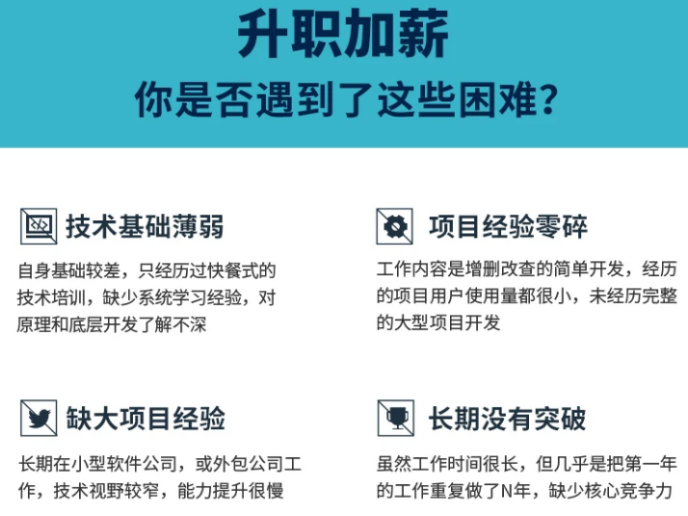
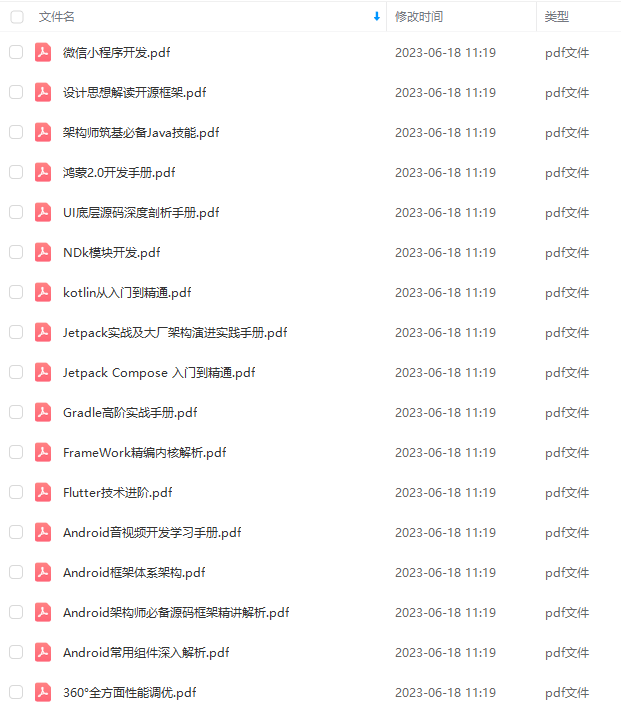

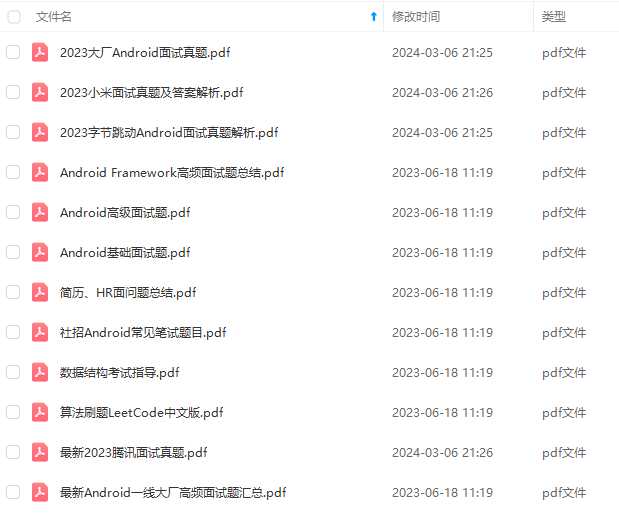
由于文件比较大,这里只是将部分目录截图出来,每个节点里面都包含大厂面经、学习笔记、源码讲义、实战项目、讲解视频
如果你觉得这些内容对你有帮助,可以添加下面V无偿领取!(备注Android)

最后,如果大伙有什么好的学习方法或建议欢迎大家在评论中积极留言哈,希望大家能够共同学习、共同努力、共同进步。
小编在这里祝小伙伴们在未来的日子里都可以 升职加薪,当上总经理,出任CEO,迎娶白富美,走上人生巅峰!!
不论遇到什么困难,都不应该成为我们放弃的理由!
很多人在刚接触这个行业的时候或者是在遇到瓶颈期的时候,总会遇到一些问题,比如学了一段时间感觉没有方向感,不知道该从那里入手去学习,需要一份小编整理出来的学习资料的关注我主页或者点击我的GitHub免费领取~
这里是关于我自己的Android 学习,面试文档,视频收集大整理,有兴趣的伙伴们可以看看~
瓶颈期的时候,总会遇到一些问题,比如学了一段时间感觉没有方向感,不知道该从那里入手去学习,需要一份小编整理出来的学习资料的关注我主页或者点击我的GitHub免费领取~
这里是关于我自己的Android 学习,面试文档,视频收集大整理,有兴趣的伙伴们可以看看~
如果你看到了这里,觉得文章写得不错就给个赞呗?如果你觉得那里值得改进的,请给我留言,一定会认真查询,修正不足,谢谢。






















 531
531











 被折叠的 条评论
为什么被折叠?
被折叠的 条评论
为什么被折叠?








